Programčići za reprodukciju radija u sustavu Windows 7
Mnogi korisnici, odmarajući se u blizini računala ili igrajući igre, vole slušati radio, a neki čak i pomažu u njihovom radu. Postoje mnoge mogućnosti za uključivanje radija na računalu sa sustavom Windows 7. U ovom članku govorit ćemo o specijaliziranim programčićima.
Radio gadgeti
U početnoj konfiguraciji sustava Windows 7 nema gadgeta za slušanje radija. Može se preuzeti na službenim stranicama tvrtke-developera - Microsofta. No, nakon određenog vremena, tvorci sustava Windows odlučili su napustiti ovu vrstu aplikacije. Dakle, sada se gadgeti za radio mogu naći samo u razvojnim programerima drugih proizvođača. Razgovarat ćemo o određenim mogućnostima u ovom članku.
Gadget XIRadio
Jedan od najpopularnijih gadgeta za slušanje radija je XIRadio Gadget. Ovaj program vam omogućuje slušanje 49 kanala koji se emitiraju putem online radio postaje 101.ru.
- Preuzmite i raspakirajte arhivu. Pokrenite instalacijsku datoteku izvađenu pod nazivom "XIRadio.gadget" . Otvorit će se prozor gdje kliknete na gumb "Instaliraj" .
- Jednom instaliran, XIRadio sučelje bit će prikazano na radnoj površini računala. Usput, u usporedbi s analozima, izgled ljuske ove aplikacije je prilično živopisan i originalan.
- Da biste započeli reprodukciju radija u donjem dijelu, odaberite kanal koji želite slušati, a zatim kliknite standardnu zelenu tipku za reprodukciju sa strelicom.
- Počinje reprodukcija odabranog kanala.
- Da biste prilagodili glasnoću zvuka, kliknite veliki gumb koji se nalazi između ikona za početak i zaustavljanje reprodukcije. Istovremeno će se na njemu prikazati razina glasnoće u obliku numeričkog indikatora.
- Da biste zaustavili reprodukciju, kliknite na element, unutar kojeg je kvadrat crvene boje. Nalazi se desno od gumba za kontrolu glasnoće.
- Ako želite, možete promijeniti shemu boje ljuske tako da kliknete na poseban gumb na vrhu sučelja i odaberete željenu boju.
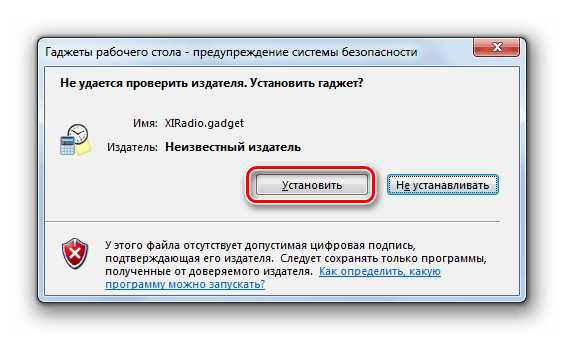

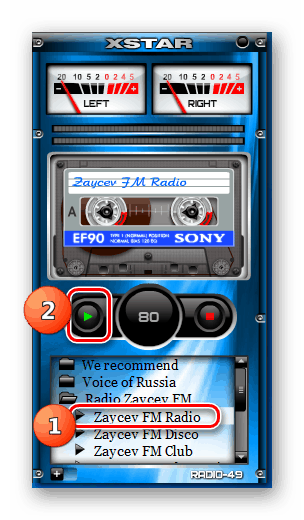
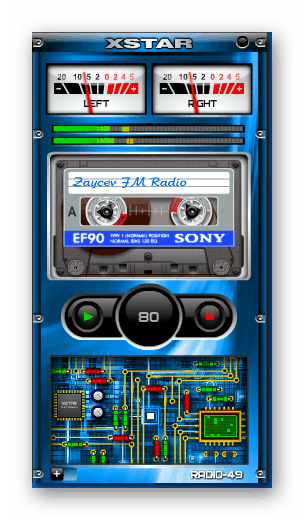
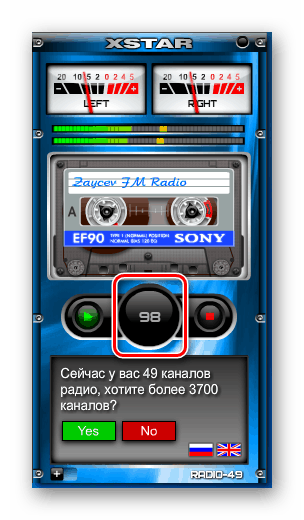
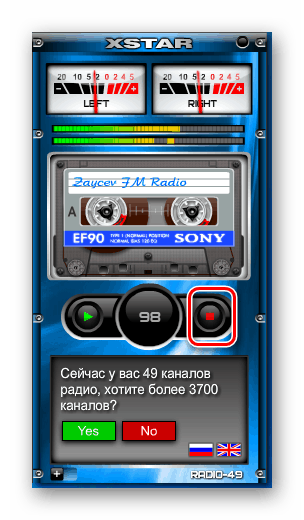
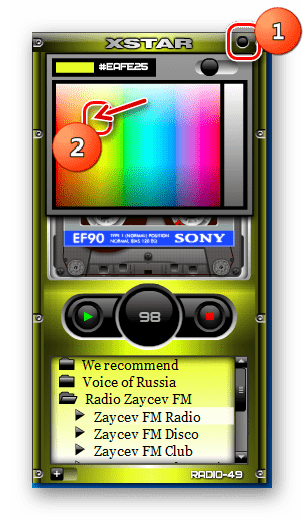
ES-Radio
Sljedeći gadget za reprodukciju radija naziva se ES-Radio.
- Nakon preuzimanja datoteke, raspakirajte i pokrenite objekt pomoću gadgeta za proširenje. Nakon toga će se otvoriti prozor za potvrdu instalacije, gdje trebate kliknuti "Install" .
- Zatim će se pokrenuti ES-Radio sučelje na radnoj površini .
- Za početak reprodukcije emitiranja, kliknite na ikonu na lijevoj strani sučelja.
- Emitiranje počinje reproducirati. Da biste ga zaustavili, morate ponovno kliknuti na istom mjestu na ikoni, koja će imati drugačiji oblik.
- Da biste odabrali određenu radiopostaju, kliknite na ikonu na desnoj strani sučelja.
- Pojavit će se padajući izbornik s popisom dostupnih radijskih postaja. Potrebno je odabrati željenu opciju i kliknuti na nju dvostrukim klikom lijeve tipke miša, nakon čega će se odabrati radijska postaja.
- Da biste prešli na postavke ES-radija, kliknite na sučelje gadgeta. Kontrolne tipke pojavit će se na desnoj strani, gdje trebate kliknuti na ikonu u obliku ključa.
- Otvara se prozor postavki. Zapravo, kontrola parametara je minimizirana. Možete odabrati samo hoće li se gadget pokrenuti s pokretanjem OS-a ili ne. Ta je značajka prema zadanim postavkama omogućena. Ako ne želite da se aplikacija nalazi u automatskom pokretanju, odznačite okvir pored opcije "Reproduciraj pri pokretanju" i kliknite "U redu" .
- Da biste potpuno zatvorili gadget, ponovno kliknite na njegovo sučelje, a zatim u bloku alata koji se pojavljuju kliknite križ.
- ES-Radio će biti deaktiviran.
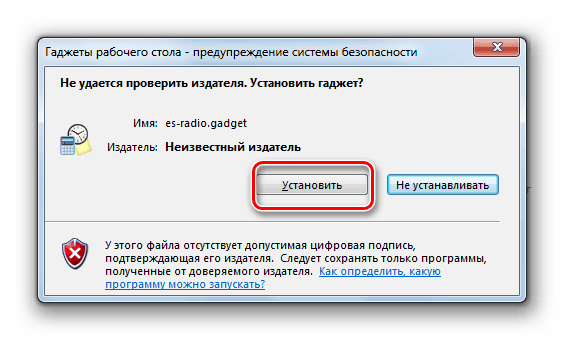
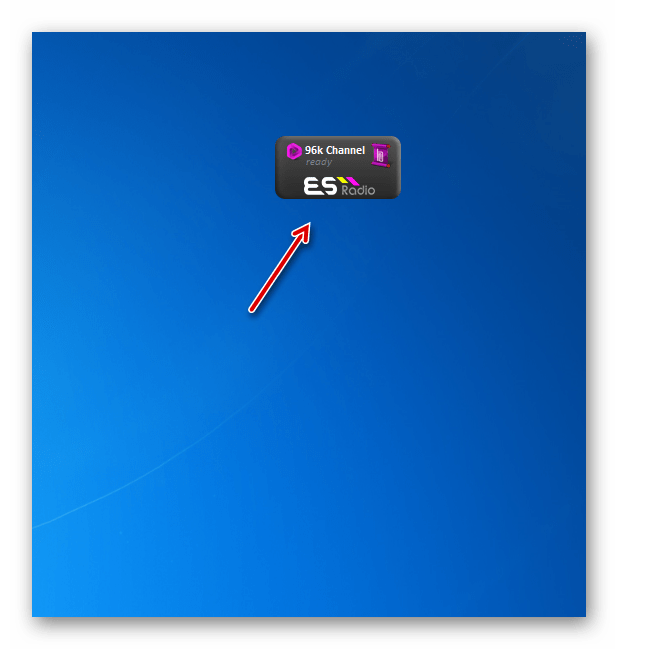
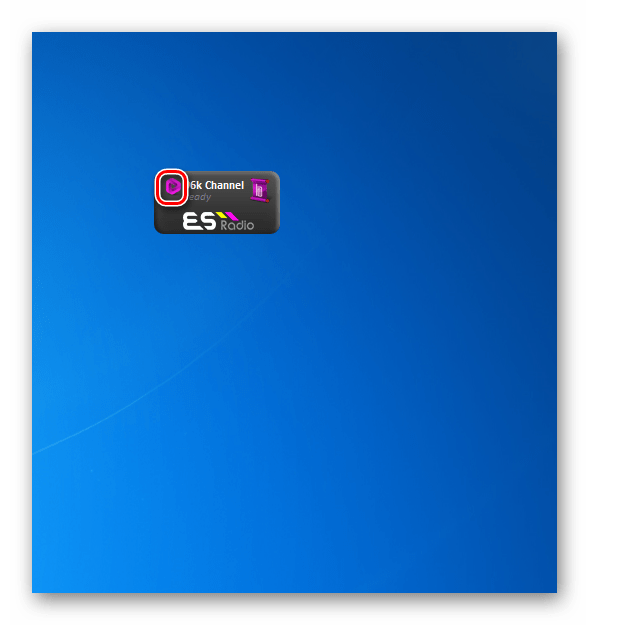
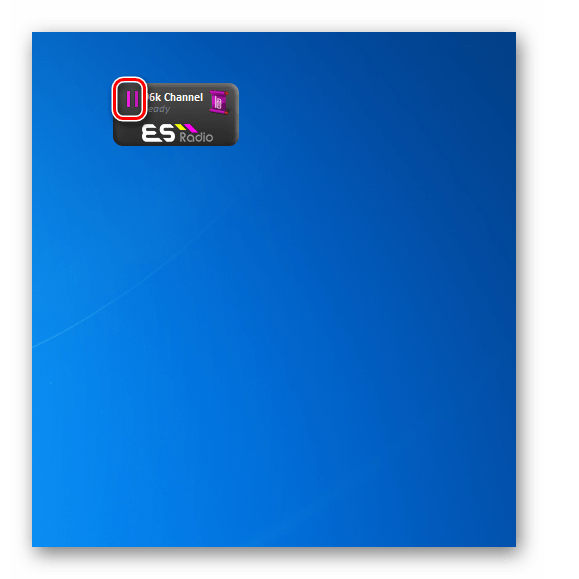
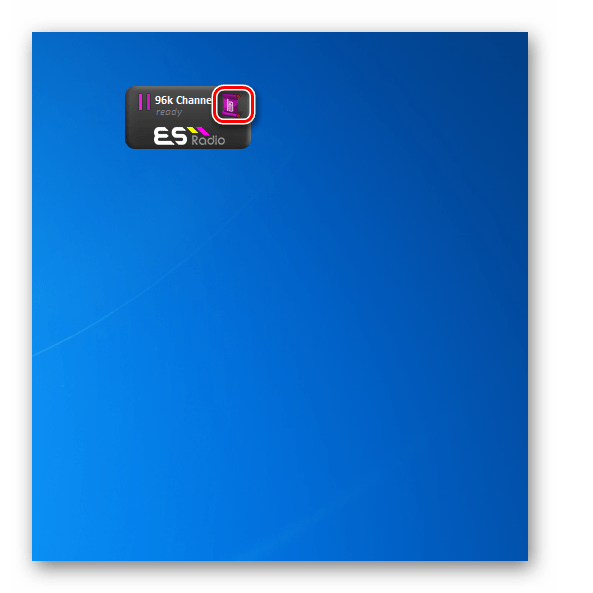
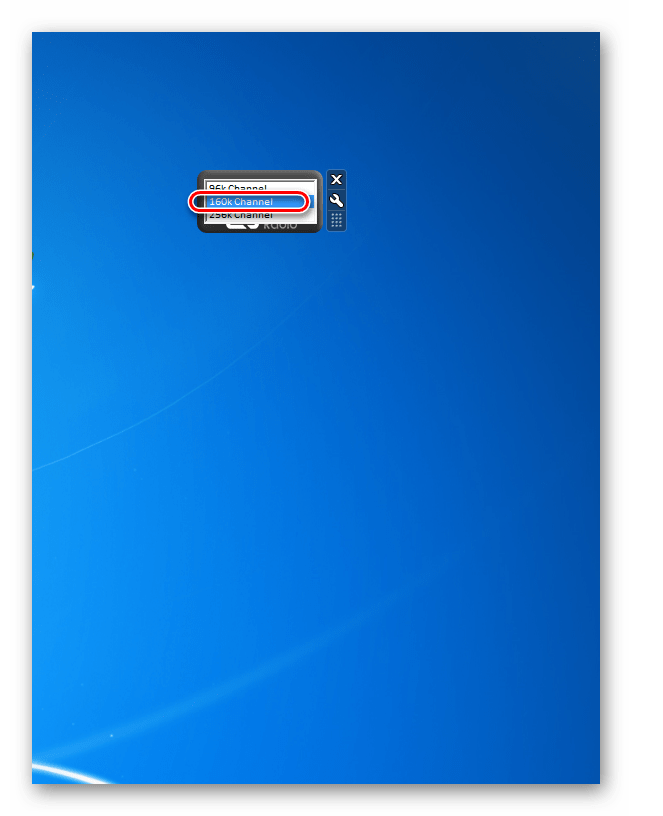
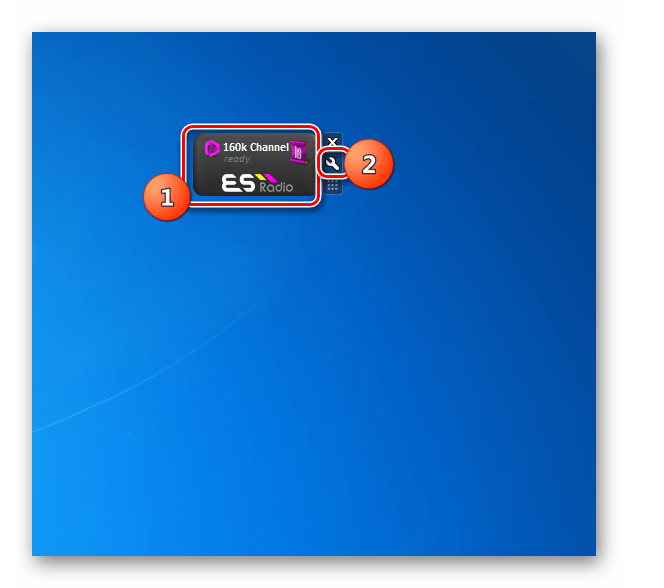
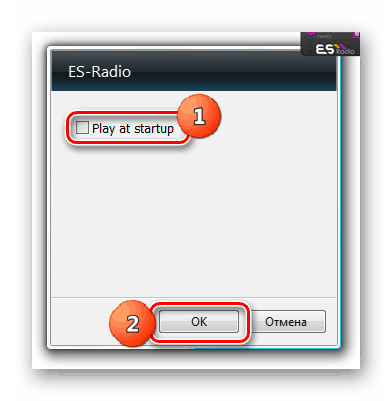
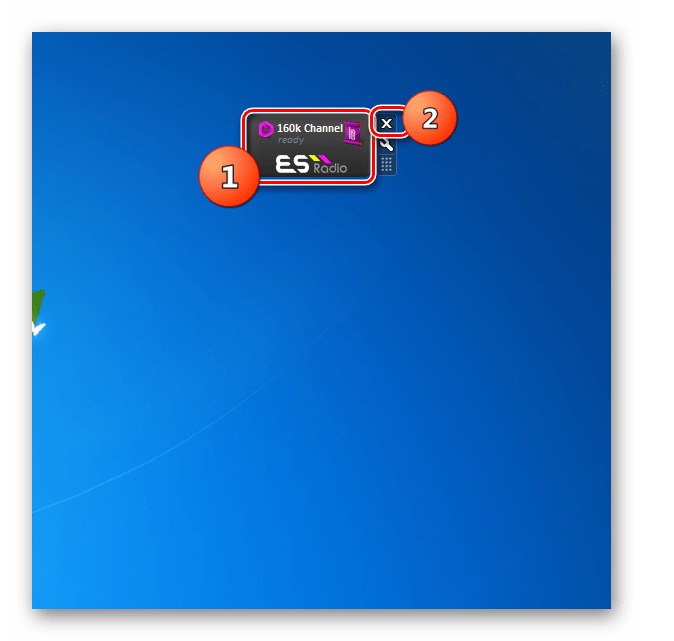
Kao što možete vidjeti, gadget za slušanje radija ES-Radio ima minimalan skup funkcija i postavki. To će odgovarati onima koji vole jednostavnost.
Radio GT-7
Najnoviji radio gadget opisan u ovom članku je Radio GT-7. U svom asortimanu ima 107 radio stanica potpuno različitih žanrovskih smjerova.
- Preuzmite instalacijsku datoteku i pokrenite je. Za razliku od većine drugih gadgeta, ima proširenje ne gadget, već EXE. Otvorit će se prozor za odabir jezika instalacije, ali u pravilu jezik određuje operativni sustav, pa samo kliknite „U redu“ .
- Otvorit će se čarobnjak za instalaciju . Kliknite "Dalje".
- Zatim morate prihvatiti licencni ugovor. Da biste to učinili, pomaknite radio gumb na najviši položaj i kliknite "Dalje".
- Sada morate odabrati direktorij u kojem će softver biti instaliran. Po defaultu, to će biti standardna mapa programa. Ne preporučujemo promjenu tih parametara. Kliknite "Dalje".
- U sljedećem prozoru ostaje samo da kliknete na gumb "Instaliraj" .
- Izvršit će se instalacija softvera. Zatim čarobnjak za postavljanje otvara prozor za isključivanje. Ako ne želite posjetiti početnu stranicu proizvođača i ne želite otvoriti datoteku ReadMe, uklonite oznaku s odgovarajućih stavki. Zatim kliknite "Završi" .
- Istovremeno s otvaranjem posljednjeg prozora čarobnjaka za instalaciju, pojavit će se ljuska za pokretanje gadgeta. Kliknite na "Instaliraj" .
- Sučelje gadgeta otvorit će se izravno. Melodiju treba reproducirati.
- Ako želite onemogućiti reprodukciju, kliknite na ikonu u obliku zvučnika. Bit će zaustavljen.
- Pokazatelj onoga što se trenutno ne prenosi bit će ne samo odsutnost zvuka, već i nestanak slike u obliku oznaka na omotnici radija GT-7.
- Da biste prešli na postavke za Radio GT-7, lebdite iznad ljuske ove aplikacije. Kontrolne ikone pojavit će se s desne strane. Kliknite na ključnu sliku.
- Otvorit će se prozor parametara.
- Da biste promijenili glasnoću zvuka, kliknite na polje "Razina zvuka" . Otvara se padajući popis s opcijama u obliku brojeva od 10 do 100 u koracima od 10 točaka. Odabirom jedne od tih stavki možete odrediti glasnoću zvuka radija.
- Ako želite promijeniti radio kanal, kliknite na polje "Predloženo" . Pojavit će se još jedan padajući popis, gdje ovaj put morate odabrati željeni kanal.
- Nakon odabira, naziv u polju "Radio station" će se promijeniti. Tu je i funkcija dodavanja omiljenih radio kanala.
- Da bi sve promjene parametara stupile na snagu, ne zaboravite kada izađete iz prozora postavki, kliknite "U redu" .
- Ako želite potpuno onemogućiti Radio GT-7, pomaknite pokazivač preko njegovog sučelja i na prikazanoj alatnoj traci kliknite na križ.
- Izlaz iz gadgeta bit će izrađen.
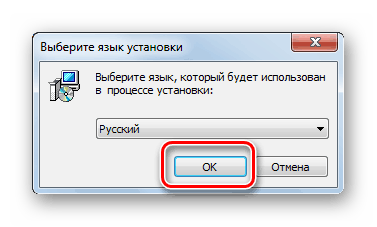
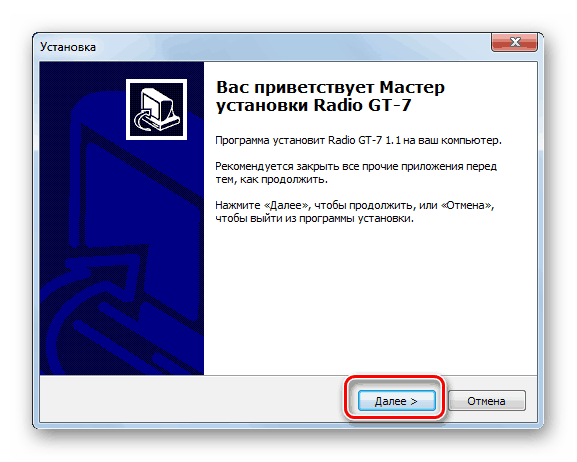
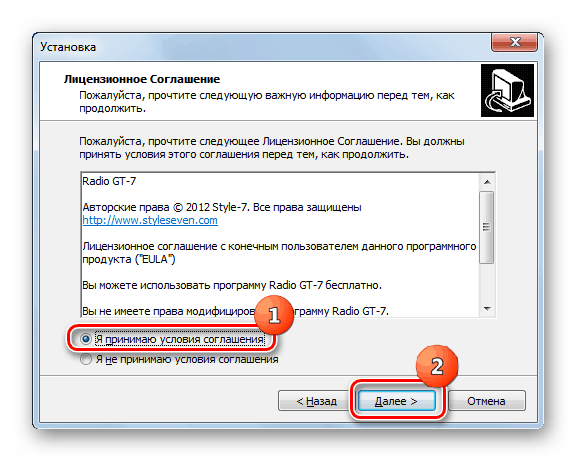
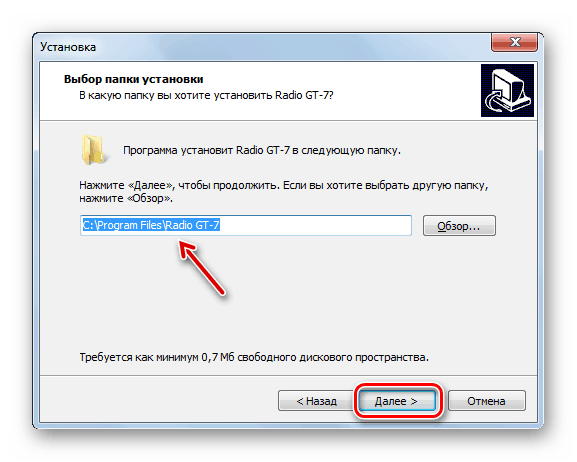
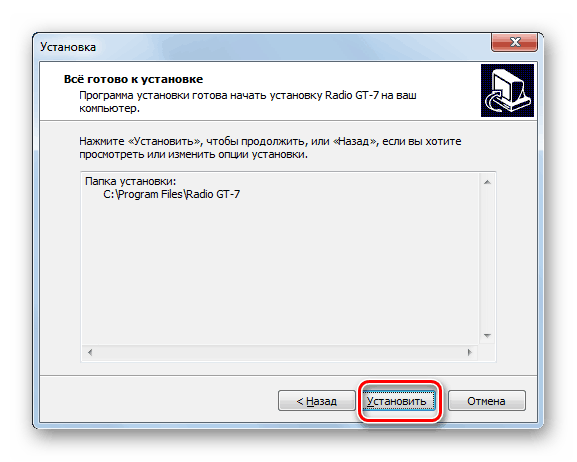
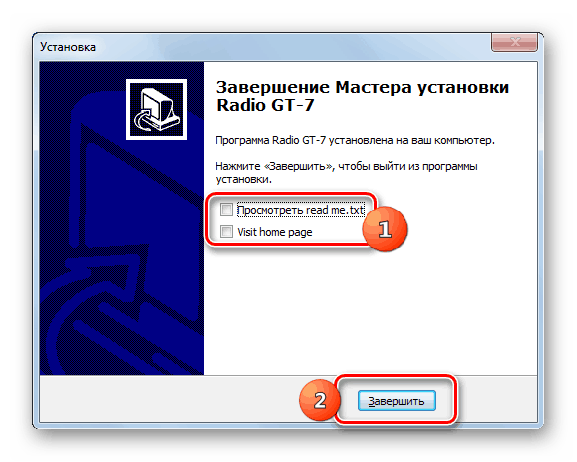
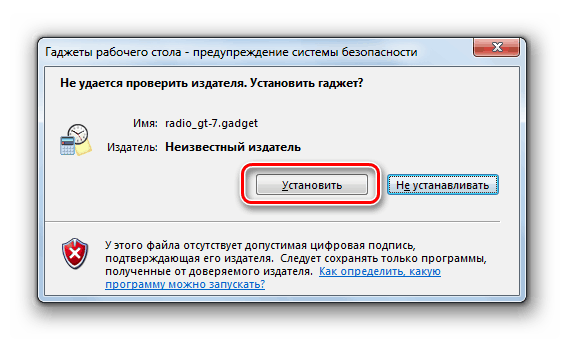
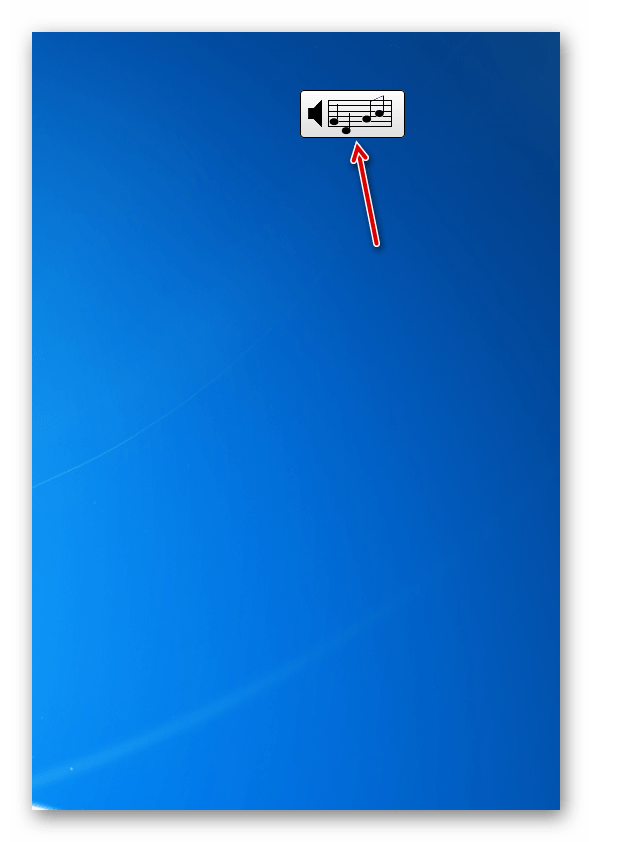
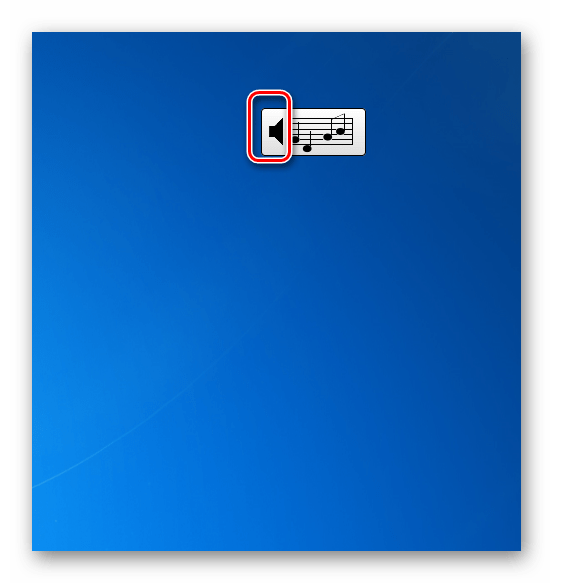
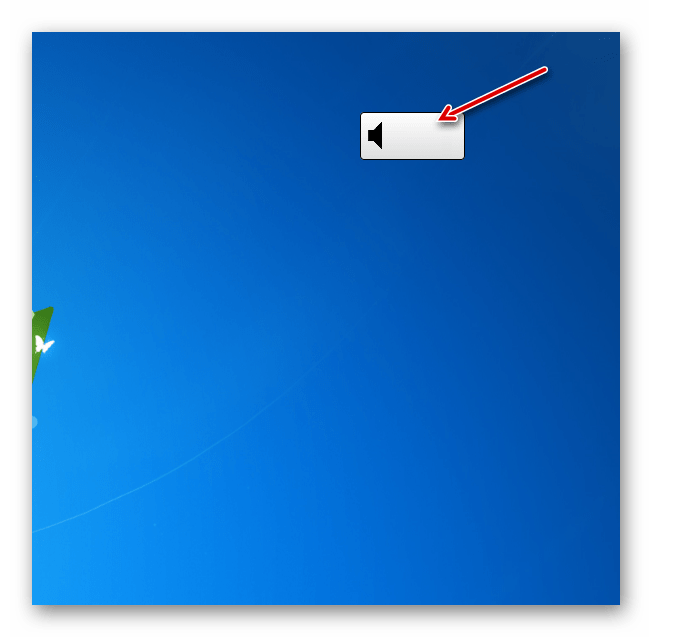
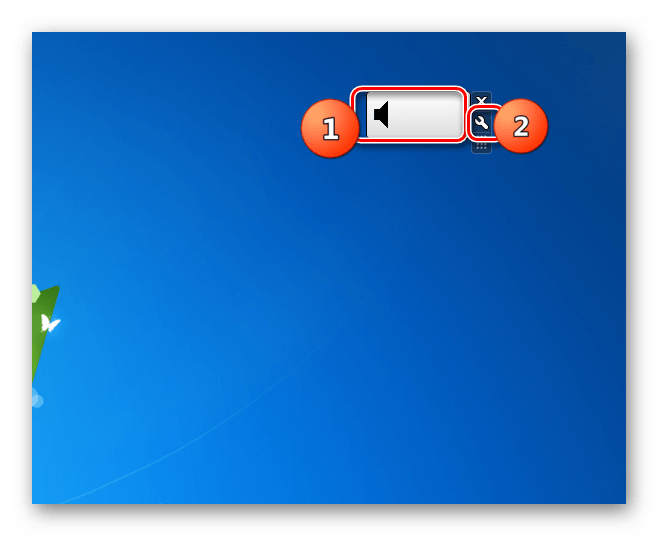
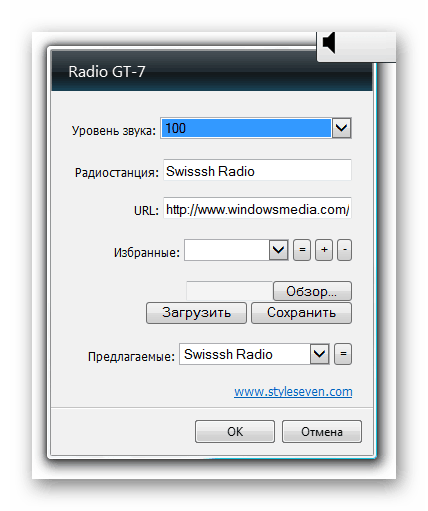



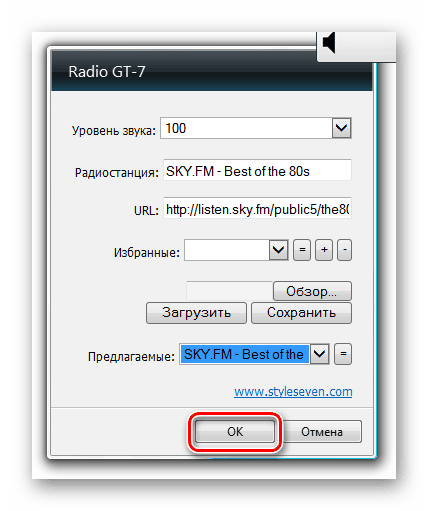
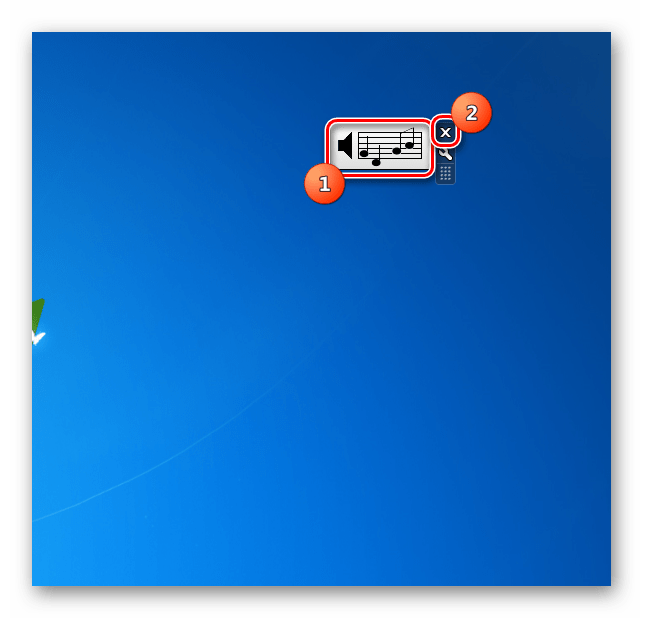
U ovom smo članku govorili o radu samo dijela gadgeta dizajniranih za slušanje radija na Windows 7. Međutim, slična rješenja imaju približno istu funkcionalnost, kao i algoritam instalacije i upravljanja. Pokušali smo istaknuti opcije za različite ciljne publike. Dakle, XIRadio Gadget će odgovarati onima koji posvećuju veliku pozornost sučelju. ES-Radio, s druge strane, namijenjen je onima koji preferiraju minimalizam. Gadget Radio GT-7 poznat je po relativno velikom skupu funkcija.
